-
Câu Hỏi
1868
-
Thành Viên
799
-
Wiki-Hỏi-Đáp.Org
Wiki Hỏi đáp trực tuyến là website chia sẻ kiến thức cộng đồng về tất cả lĩnh vực từ giáo dục, kinh tế, xã hội khoa học, đời sống, gia đình...
Liên hệ tại: Wikihoidap.org@gmail.com
Liên kết hữu ích bạn nên xem: Alo789
-
Theo dõi Wiki Hỏi đáp
-
Bản quyền tại DMCA
Cortana là gì? Dùng Cortana khi duyệt Web ra sao?
Công nghệ ngày càng hiện đại, những ứng dụng thông minh ra đời càng nhiều để phục vụ cho con người. Trợ lý ảo là ứng dụng thông minh giúp bạn có thể làm được nhiều việc. Và cô nàng “Cornata” là một trong số đó. Nhưng thực sự bạn đã hiểu rõ Cortana là gì? Làm thế nào làm việc với cô ấy hiệu quả.

Danh mục nội dung
Thực sự bạn đã hiểu rõ Cortana là gì? Làm thế nào làm việc với cô ấy hiệu quả. Cùng tìm hiểu bài viết để giải đáp những thắc mắc của bạn nhé.
Cortana là gì?
Cortana là trợ lý ảo của Microsoft dành cho hệ điều hành Windows (và cả Windows Mobile) với chức năng tương tự như Siri trên iOS hay Google Now trên Android. Bạn chỉ cần ra lệnh bằng giọng nói, Cortana sẽ thực hiện một cách nhanh chóng và đơn giản. Đây có thể xem là một tính năng tốt đối với những ai đang học ngoại ngữ.

Bật Cortana trên máy của bạn như thế nào?
Chọn Settings, bảng Windows settings sẽ hiện ra. Bạn chọn tiếp Time & language. bạn Region & Language. Mục Country or region, bạn chọn United States.
Kế đó trong Related Settings, bạn bấm vào Additional date, time & regional settings. Rồi chọn Region trong cửa sổ mới hiện ra. Tại hộp thoại Region này, bạn chọn tab Location, sửa phần Home Location thành United States.
Cuối cùng bạn chọn OK và nhớ khởi động lại máy để các thay đổi có tác dụng.
Khi thành công, bạn sẽ thấy biểu tượng Cortana hình vòng tròn xuất hiện bên dưới Taskbar.
Làm thế nào để "gọi" Cortana?
Có 2 cách bạn có thể gọi Cortana:
-
Bấm tổ hợp Windows + C và ra lệnh cho Cortana.
-
Dùng khẩu lệnh "Hey Cortana".
Hãy nói khẩu lệnh "Hey, Cortana" và kèm câu lệnh theo sau. Để bật chức năng này, bạn click chuột vào ô tìm kiếm của Cortana và bảng điều khiển sẽ hiện lên. Trong thanh bên cạnh, click vào Notebook icon > Settings > Hey, Cortana và chọn On.
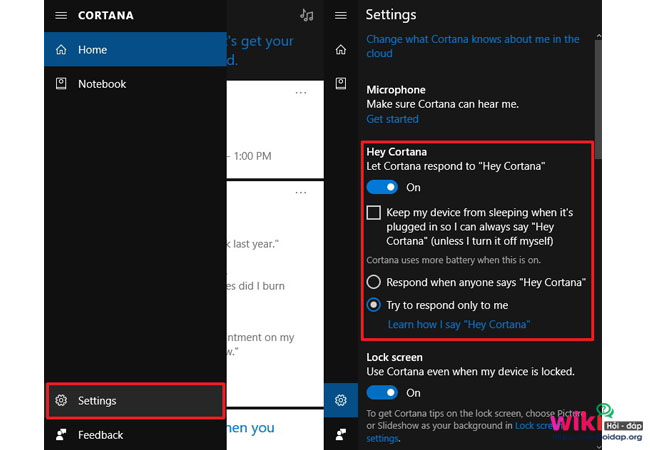
Chú ý là câu lệnh sau bạn chỉ có thể nói tiếng Anh (Mỹ), tiếng Trung, tiếng Pháp, tiếng Ý, tiếng Đức và tiếng Tây Ban Nha thôi nhé. Hiện tại Cortana chỉ mỗi hỗ trợ những ngôn ngữ này thôi, còn nếu bạn sử dụng tiếng việt thì cô ấy sẽ “lặn tăm”.
Ví dụ "Hey, Cortana. "How's the weather today?" là một câu lệnh bạn có thể dùng để hỏi thời tiết.
Chú ý Cortana có thể đôi lúc không thể nghe những gì bạn nói hoặc nếu mới kích hoạt Cortana lần đầu. Hãy cài đặt Microphone để Cortana có thể lắng nghe tốt hơn nhé. Bạn cùng thực hiện theo các bước sau đây:
Bước 1: Mở Cortana.
Bước 2: Click chọn nút Menu là biểu tượng 3 dòng gạch ngang ở góc trên cùng bên trái.
Bước 3: Ở góc dưới cùng danh sách click chọn Settings
Bước 4: Sau đó bạn chọn link Get Started để mở Speech wizard.
Bước 5: Rồi Click chọn tùy chọn Set up the mic. Và bạn lại click chọn Next.
Bước 6: Là bước cuối cùng, bạn hãy thực hiện theo các bước hướng dẫn trên màn hình để thiết lập microphone của bạn.
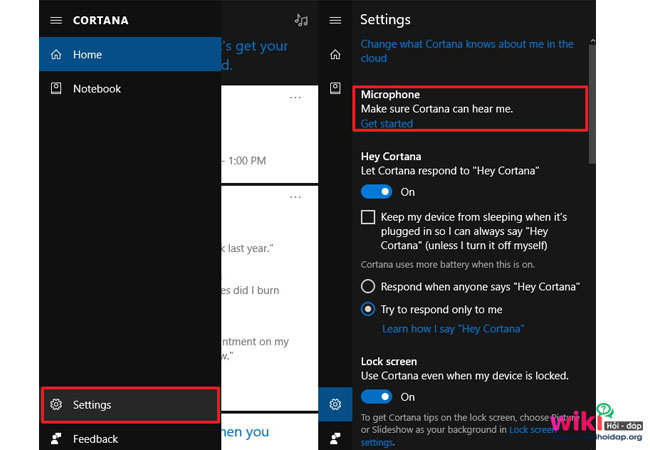
Để Cortana chỉ nghe mình bạn, bạn sẽ làm gì?
"Hey, Cortana" đó câu mà là bất cứ ai cũng gọi và lập tức trợ lý ảo của bạn sẽ xuất hiện.Vậy để Cortana chỉ nghe mình bạn, hãy vào Notebook icon -> Settings thiết lập của Cortana, bên dưới phần Respond best, chọn Just me. Và bạn hãy dạy Cortana bằng một bài tập nhỏ để cô trợ lý này làm quen với giọng nói của bạn.
Để tùy biến bảng điều khiến, click vào ô tìm kiếm của Cortana, vào phần Notebook, mỗi mục có một vài lựa chọn, bạn có thể thêm các lựa chọn tùy biến theo ý thích.
Dùng Cortana khi duyệt Web ra sao?
Có hai cách để gọi Cortana , “nàng” có thể hỗ trợ bạn khi bạn sử dụng trình duyệt Microsoft Edge.
Cách 1, khi tìm kiếm một địa điểm, nhà hàng, bạn sẽ thấy biểu tượng Cortana ở thanh trên đầu màn hình. Click vào đó, và những thông tin như giờ mở cửa, ảnh, đánh giá… sẽ xuất hiện.
Cách 2, để gọi Cortana trên web đó là bôi đen một chữ, nhấp phải chuột vào dòng chữ đó và chọn "Ask Cortana" (hỏi Cortana).
Và kết quả liên quan dến dòng chữ được bôi đậm sẽ xuất hiện để bạn có thể tìm hiểu.
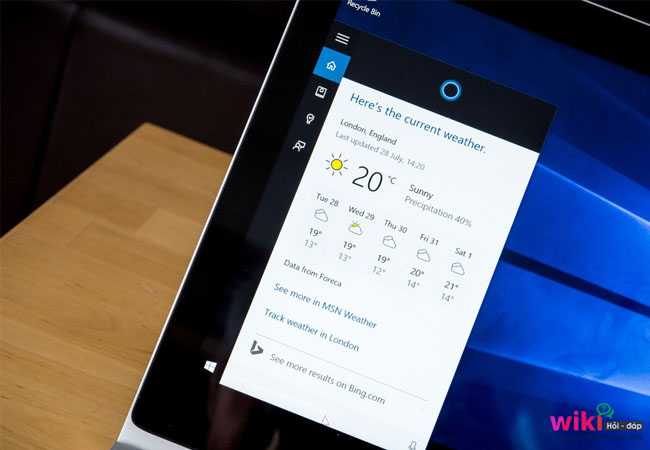
Những câu lệnh hữu ích với Cortana bạn có thể sử dụng
-
Turn on/off Wi-Fi
Bật / tắt Wi-Fi
-
Turn on/off Airplane Mode
Bật / tắt chế độ trên máy bay
-
Turn on/off Bluetooth.
Bật / tắt Bluetooth
-
"Show me messages from ... "
Hỏi tin nhắn từ một người nào đó mà bạn cần.
-
"Get driving directions to ... "
Chỉ đường đến một địa điểm nào mà bạn cần đến.
-
How's my schedule looking?"
Tìm kiếm về những gì sắp tới trên lịch trình của bạn
-
Take a note
Tạo một ghi chú trong OneNote
-
How do you say 'dog' in French?
Hoặc: How do you say 'how are you' in Japanese
Dịch một từ hoặc cụm từ sang một ngôn ngữ khác nhau
-
What time is it in ….?
Tìm thời gian hiện tại ở một thành phố hoặc quốc gia
-
"What's the weather in... ?"
Hỏi thời tiết ở một nơi nào đó.
-
"What song is this?"
Cho thông tin bài hát bạn đang nghe là gì, ai là người hát nếu bạn không biết thì Cortana sẽ giúp bạn.Cô ấy sẽ mất một chút thời gian để nghe giai điệu và sẽ đưa kết quả cho bạn.
-
"Remind me at ... to ... ?"
Nhắc nhở bạn làm một điều gì đó tại một thời điểm cụ thể, ở một nơi cụ thể hoặc giao tiếp với một ai đó.
-
"What's the best ...... near here?"
Chỉ cho bạn nơi đi ăn ở đâu, uống ở đâu, vui chơi ở đâu gần nhất mà bạn cần với thứ tự các địa điểm gần đó theo tùy chọn đánh giá từ cao xuống thấp.
-
"Play music."
Phát những bài hát được lưu trên thiết bị của bạn. Có thể theo thứ tự ngẫu nhiên hoặc bạn có thể chỉ định chỉ phát của một nghệ sĩ hay một bài hát nào đó.
15. Set an alarm for…. a.m/p.m.
Hoặc là: Wake me up in an hour
Bạn sẽ đặt chuông báo thức lúc nào tùy vào mục đích của bạn, chỉ cần nói lệnh kèm số giờ mà bạn muốn thôi.
Hy vọng bài viết cung cấp nhiều hữu ích về cô trợ lý “Cortana”. Chắc hẳn cô ấy sẽ giúp bạn nhiều đấy, cùng làm quen với cô ấy nhé.


